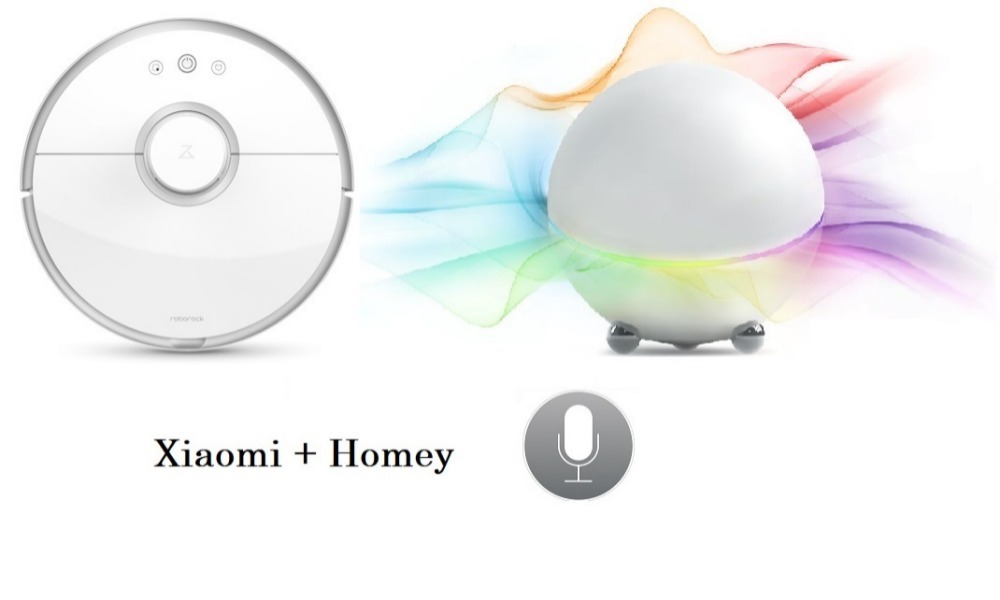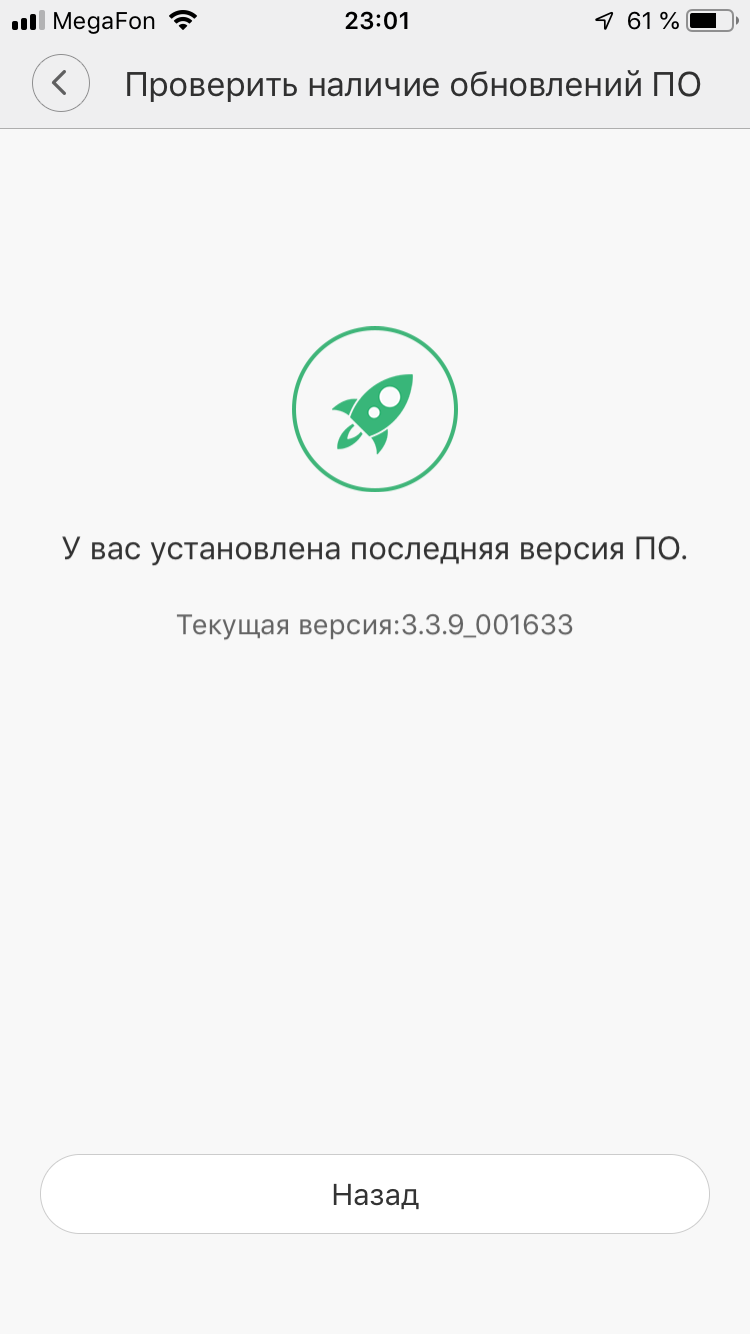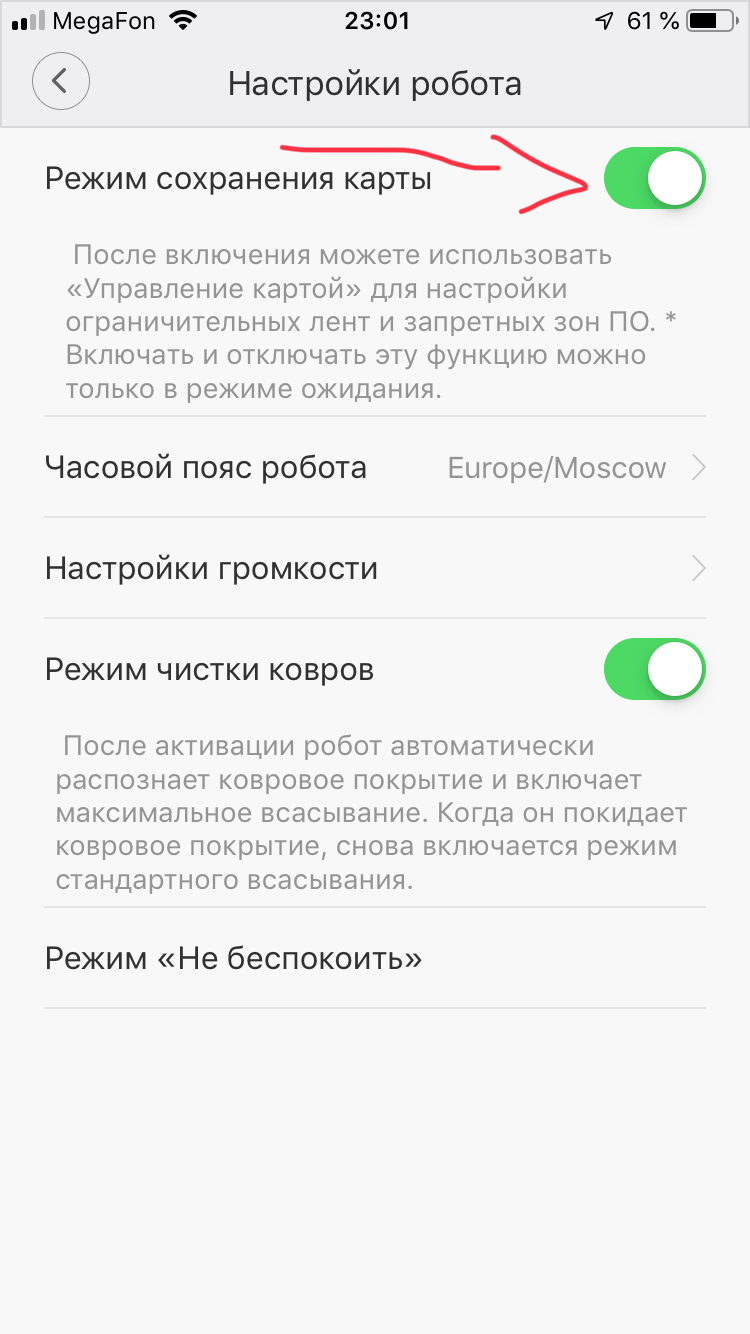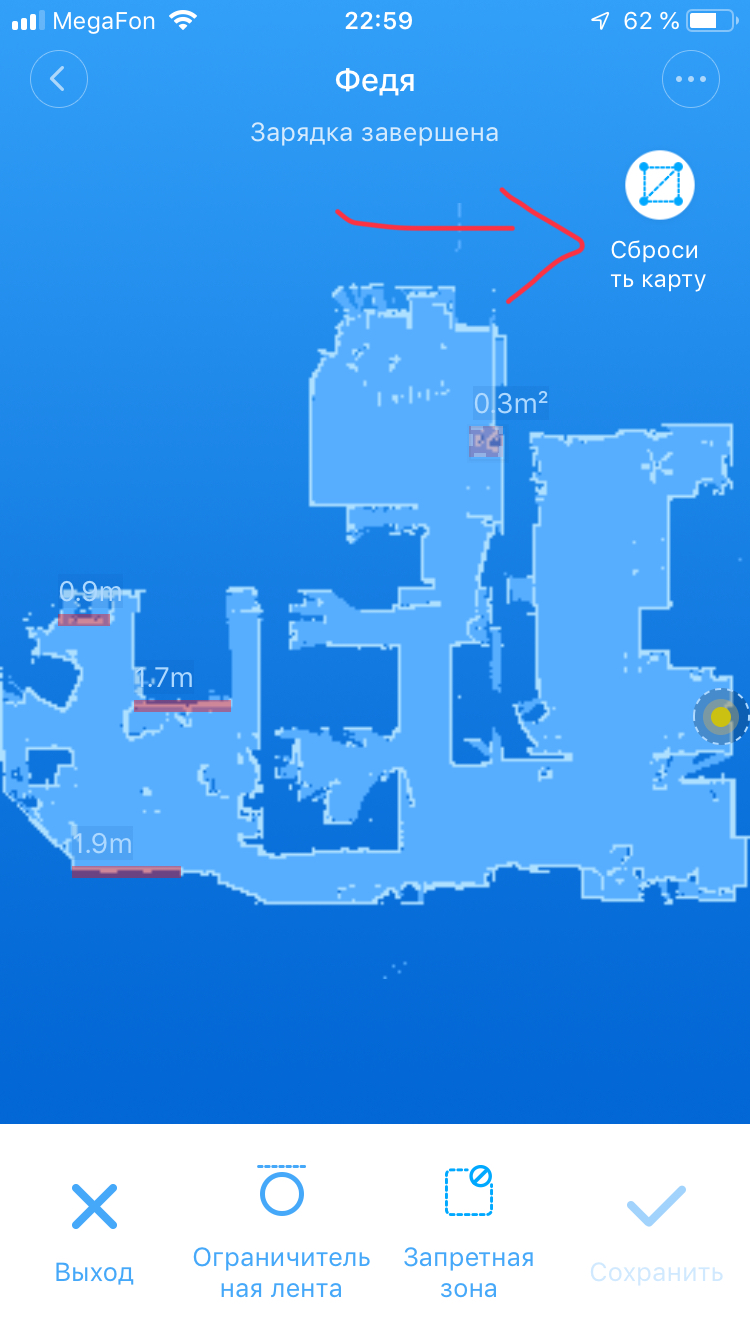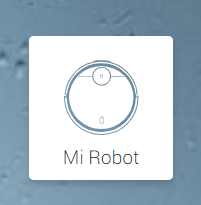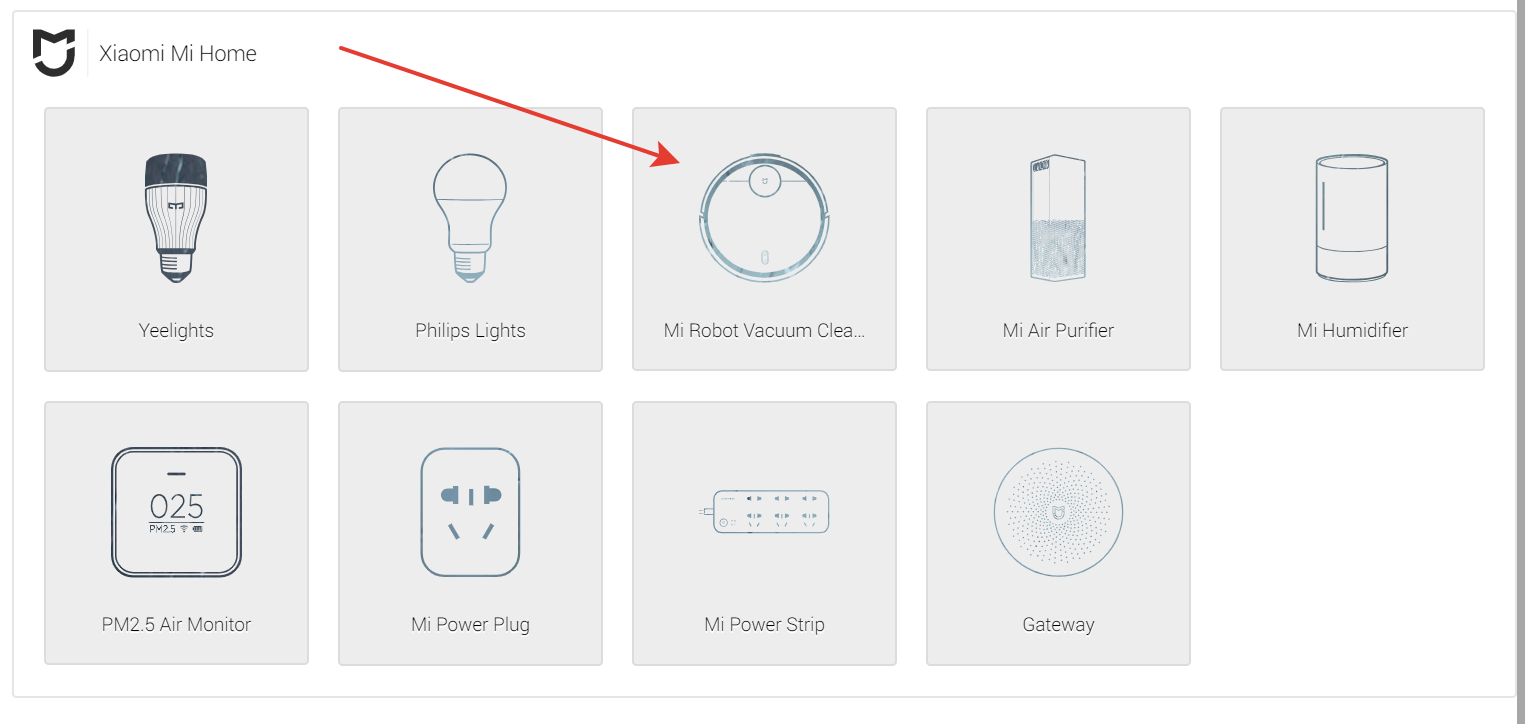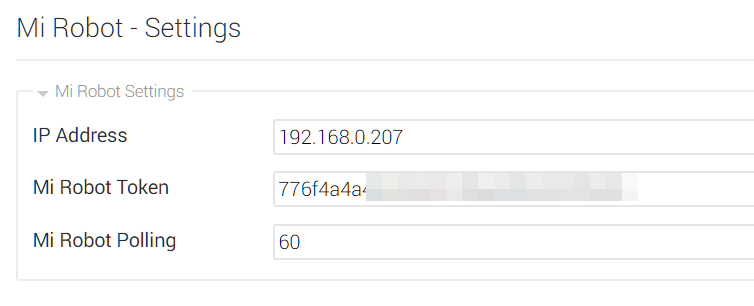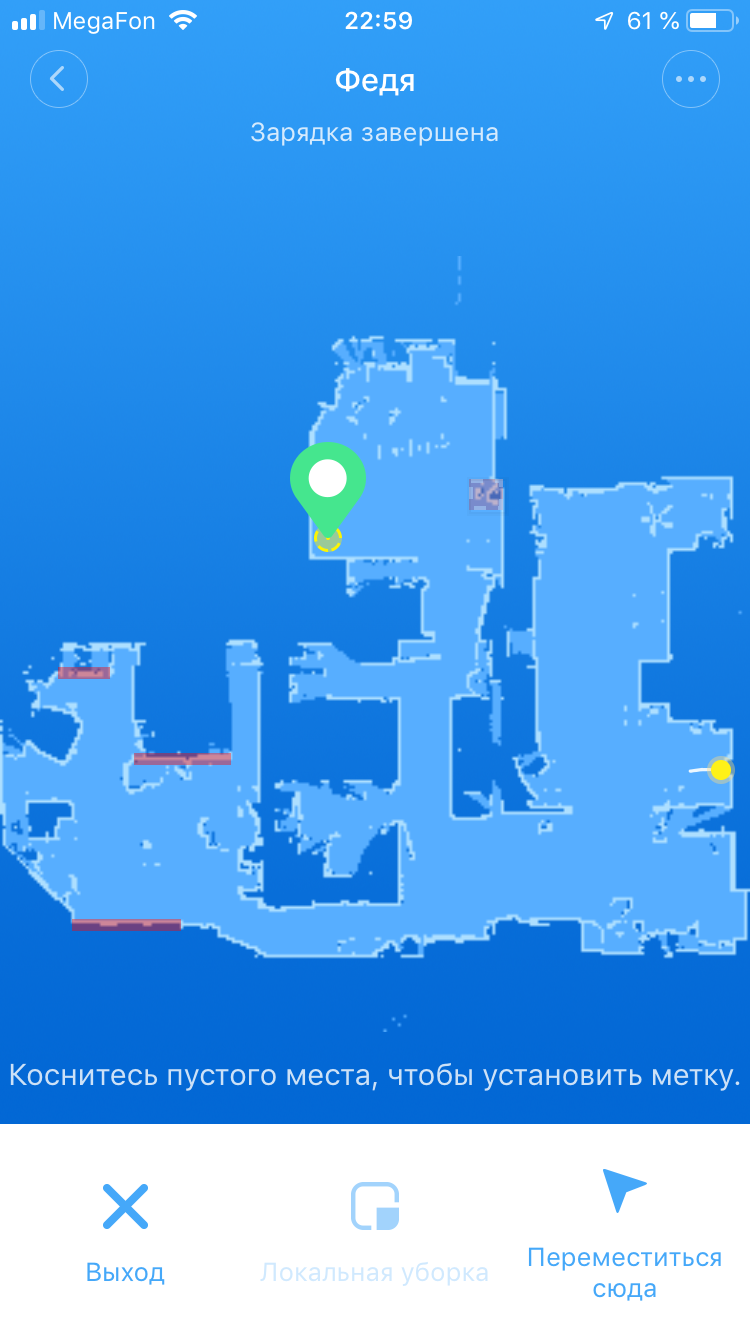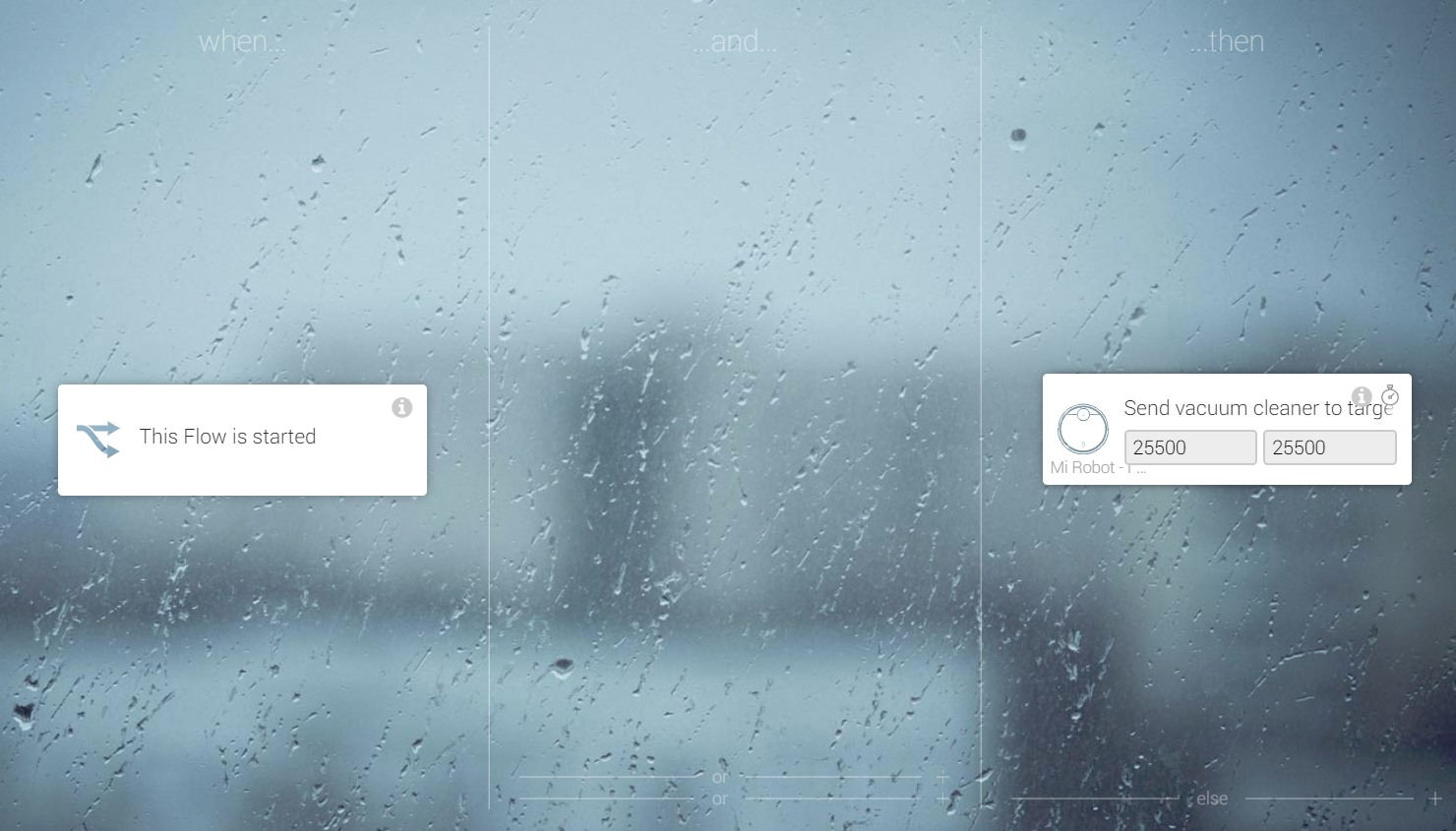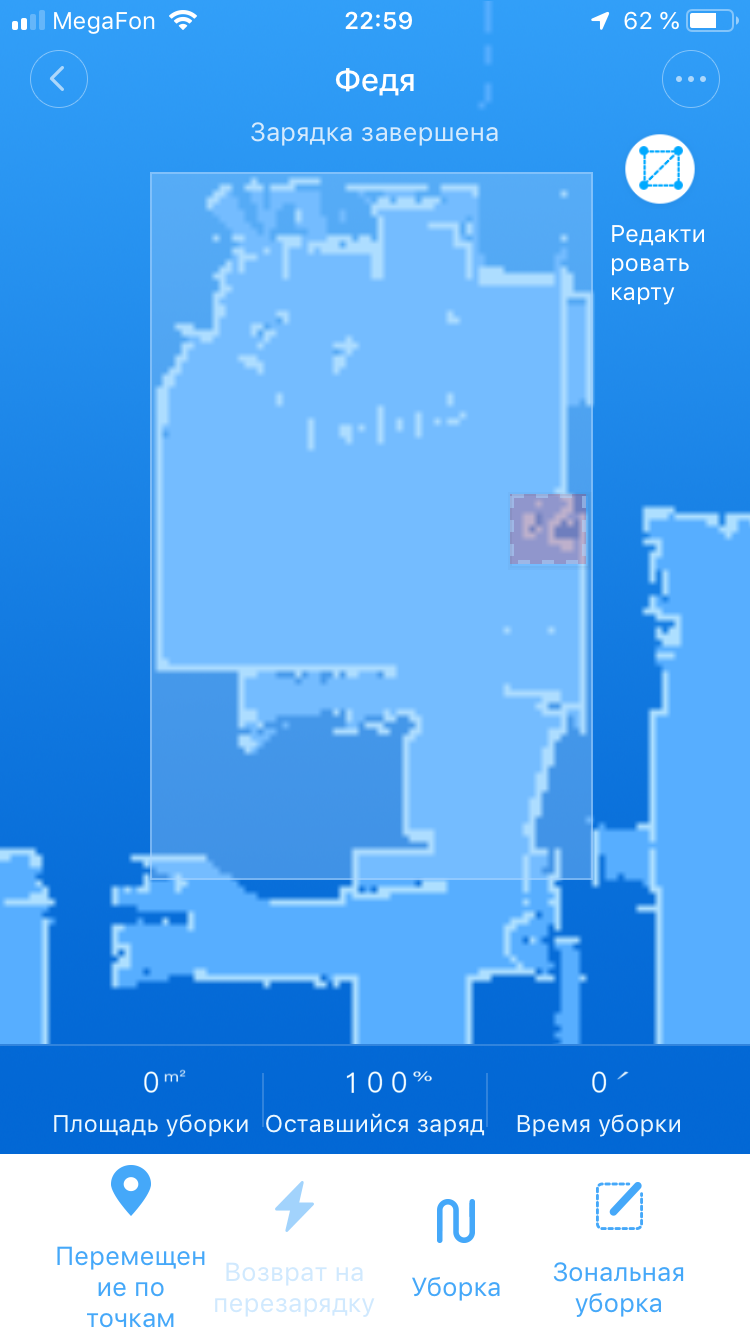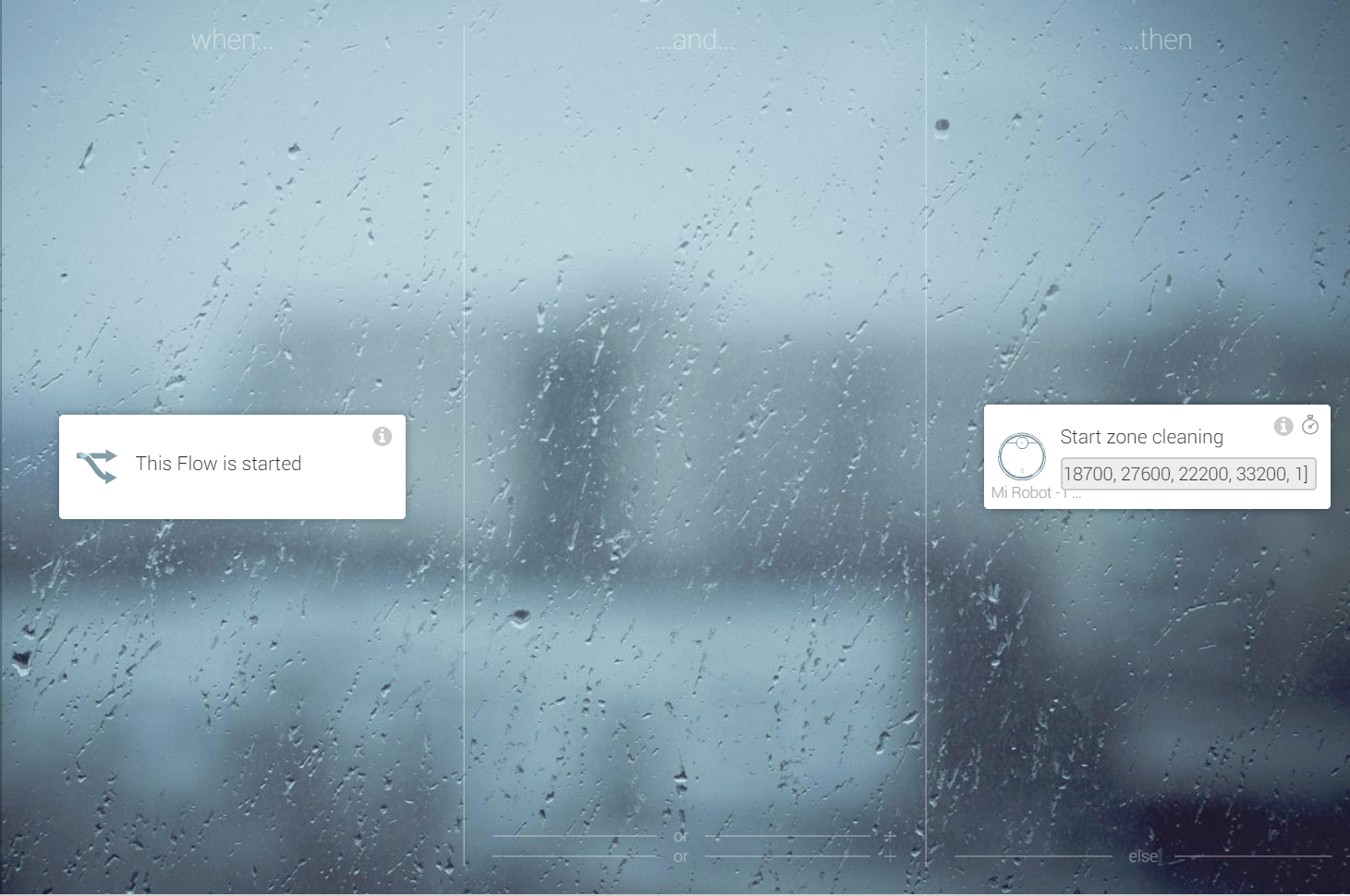- Как пользоваться роботом-пылесосом Xiaomi: простая и понятная инструкция
- Первая зарядка пылесоса
- Как настроить приложение для робота-пылесоса
- Небольшая, но важная подготовка квартиры
- Выбираем подходящий режим уборки
- Как пользоваться приложением для робота-пылесоса
- Уход за роботом-пылесосом, который продлит его срок службы
- Частые вопросы владельцев роботов-пылесосов
- «Привет Siri, уберись на кухне» (пылесос Xiaomi + Homey)
- 1. Обновляем прошивку пылесоса, если требуется:
- 2. Добавляем пылесос в Homey:
- 3. Определяем координаты:
- 4. Обозначаем границы зон:
- 5. Добавляем в HomeKit:
Как пользоваться роботом-пылесосом Xiaomi: простая и понятная инструкция
Роботы-пылесосы Xiaomi продаются с достаточно объемными руководствами в комплекте. Но, купив это чудо техники, многие торопятся его включить и посмотреть, как робот примется за уборку квартиры. Чтобы оградить вас от долгого и нудного чтива инструкций, мы подготовили облегченное руководство пользователя. Сейчас расскажем, как подготовить к первому запуску пылесос, как за ним ухаживать и что еще нужно знать об этих умных устройствах.

Фото: gadgets.ndtv.com
Первая зарядка пылесоса
Все предельно просто, и мы опустим такие элементарные действия, как распаковка устройства и разматывание проводов.
- Подключите к розетке станцию зарядки и спрячьте излишки кабеля в соответствующем кармане.
- Разместите базу так, чтобы по бокам от нее было по 50 см и перед ней 100 см свободного места.
- Поставьте на станцию пылесос. Если все сделали правильно, сверху на нем замигают индикаторы.
- Если индикатор на корпусе устройства горит, не моргая, батарея заряжена и готова к работе. Нажмите кнопку включения.
Уровень заряда ниже 20% показывается красным индикатором, менее 50% — желтым, а при достаточном заряде горит белый светодиод.

Размеры Mi Robot позволяют ему заезжать под кровать. Фото: innrechmarket.com
Как настроить приложение для робота-пылесоса
Как управлять роботом-пылесосом Xiaomi через телефон — вопрос, интересующий почти каждого владельца Mi Robot. Существует специальное приложение Xiaomi, через которое можно задавать график уборки и другие параметры работы домашнего помощника.
- Скачайте приложение Mi Home для Android или iOS.
- После запуска программы выберите сервер. Лучше указать Европу, США или Сингапур, так как на китайских серверах некоторые опции заблокированы.
- Войдите в учетную запись или зарегистрируйтесь.
- В пункте добавления устройства выберите из списка Mi Robot.
- На пылесосе нажмите кнопку с иконкой домика и подержите ее не менее 5 секунд до звукового сигнала. Он говорит об успешном подключении устройства к приложению.
- Снова выберите Mi Robot и укажите домашнюю сеть Wi-Fi.
- Задайте основное местоположение робота, например «Гостиная», и завершите настройку.
Проделав эти манипуляции, вы сможете управлять пылесосом через приложение, даже находясь не дома.

MiJia 1C (белый) тоньше, чем Mi Robot Vacuum Mop P (черный), и заезжает почти под любую мебель. Фото: smartrobotreviews.com
Небольшая, но важная подготовка квартиры
Чтобы в процессе уборки не возникло проблем, лучше потратить несколько минут на небольшую подготовку комнат:
- Все провода, в которых может запутаться Mi Robot, уберите с пола.
- Мелкие вещи пылесос может всосать, поэтому их тоже нужно убрать.
- Зоны, в которые пылесосу нельзя заезжать, нужно ограничить магнитными лентами (приобретаются отдельно). Конечно, можно расставить какие-либо физические барьеры, но это нерационально.
- Обязательно ограничьте пылесосу доступ к ступенькам, с которых он может упасть и сломаться.
Выбираем подходящий режим уборки
В модельном ряду Xiaomi есть роботы-пылесосы с функцией влажной уборки и без нее, но все устройства без исключения имеют два основных рабочих режима: полная и частичная уборка.
Полная уборка
После сканирования рабочей зоны Mi Robot делит большие помещения на зоны и убирает их поочередно, перемещаясь по зигзагообразной траектории от стены к стене. По каждой области пылесос проходит по два раза. После уборки он возвращается на базу и заряжается. Если станцию убрали, робот вернется к точке, с которой началась уборка. Если нужно остановить ее, нажмите кнопку «Домой», после чего Mi Robot вернется на базу.

Робот-пылесос Xiaomi способен переезжать небольшие пороги. Фото: diyprojects.io
Частичная уборка
Режим пригодится, когда пылесосить везде не нужно. Например, необходимо убрать только под столом и небольшую зону вокруг него. При активации этого режима пылесос очищает площадку 1,5 на 1,5 метра. Чтобы начать такую уборку, поставьте робота в нужное место, затем нажмите кнопку «Домой» и подержите ее 5–6 секунд. После уборки пылесос возвратится на базу.
Как пользоваться приложением для робота-пылесоса
Чтобы не переносить вручную робот-пылесос с места на место или нажимать на кнопки на корпусе при каждой уборке, используйте приложение. С его помощью вы сможете вызвать Mi Robot из соседней комнаты или вообще запустить его, пока находитесь на работе, чтобы он навел чистоту к вашему приходу.
- Через приложение задается время уборки: например, можно настроить пылесос так, что он будет включаться каждый вторник и пятницу ровно в 15:00.
- В приложении можно выбирать отдельные комнаты или зоны для проведения уборки.
- Если в определенном месте остался мусор, можно переключиться на режим ручного управления. В этом случае Mi Robot превратится в радиоуправляемую машинку, которая будет двигаться в нужном вам направлении.
- В Mi Home приходят уведомления о старте и завершении уборки.
- В приложении собирается статистика по уборкам, их периодичности и продолжительности. Она помогает своевременно менять щетки и прочие расходники.
Уход за роботом-пылесосом, который продлит его срок службы
Постепенно пылесос засоряется волосами, шерстью и грязью, поэтому ему нужна регулярная чистка.
- Контейнер и фильтр рекомендовано чистить каждый раз после уборки.
- Мыть в воде фильтр не следует: его нужно вытряхивать или продувать.
- Центральная щетка нуждается в еженедельной чистке. Боковые щетки, колеса и датчики достаточно очищать один раз в месяц.
Разумеется, все эти рекомендации условны, поэтому просто постарайтесь не запускать состояние робота-пылесоса, периодически уделяя внимание его чистке.

Фильтры и щетки легко снимаются для чистки и мойки. Фото: gearbest.com
Частые вопросы владельцев роботов-пылесосов
С Mi Robot могут возникать разные вещи, которые иногда вводят в ступор. На самом деле большинство подобных ситуаций имеют простейшие решения, если знать, как действовать.
Что делать, если робот-пылесос перестал отображаться в приложении?
Такое происходит, когда теряется связь между смартфоном и роботом, а происходит это по разным причинам: изменилась домашняя сеть, обновилась конфигурация маршрутизатора и так далее. Вам нужно в таком случае одновременно нажать кнопку питания и «Домой» и держать их до голосового оповещения о перезагрузке Wi-Fi. Если индикатор начнет медленно моргать, сброс связи прошел успешно и можно заново добавить Mi Robot в приложение.

Прорезиненные колеса обеспечивают хорошее сцепление даже со скользкими полами. Фото china-gadgets.com
Нужно ли обновлять прошивку и как?
Обновление прошивки рекомендовано, так как с ним производитель вносит определенные коррективы в работу устройства и исправляет выявленные ошибки. Обновлять версию ПО можно через приложение. Главное — подключить пылесос к станции и убедиться, что уровень заряда выше 20%.
Что делать, если робот перестал реагировать на кнопки и не выключается?
Если Mi Robot завис и перестал реагировать на управление, попробуйте перезагрузить устройство нажатием на клавишу сброса Reset. Система будет автоматически перезагружена. При этом сбросятся все ранее установленные настройки.
Как вернуть заводские параметры, если не получается сделать сброс?
Одновременно зажмите кнопки «Домой» и Reset и держите до голосового оповещения о запуске восстановления настроек. Дождитесь завершения операции и после этого можете приступить к выставлению новых параметров.
Почему Mi Robot перестал включаться?
Основных причин может быть три:
- Батарея не заряжена.
- Окружающая температура ниже 0°C или выше 50°C.
- Пылесос сломался.
Что делать, если робот перестал заряжаться?
Помимо банальной причины, когда док-станция не подключена к розетке, есть еще одна. Коннекторы базы могли настолько сильно загрязниться (например, забиться шерстью домашнего питомца), что пропал контакт. Очистите их, и все заработает.
Как быть, если пылесос стал очень плохо убирать?
Причины того, что после уборки остаются крошки и другие загрязнения, сводятся к недостаточному уходу за роботом. Очистите контейнер для мусора, фильтры и центральную щетку. Если все в порядке, а пылесос все равно плохо работает, обратитесь в сервисный центр.
Даже научившись пользоваться роботом пылесосом Xiaomi, некоторые люди остаются не удовлетворены результатом. Чтобы не разочароваться при покупке этой умной техники, помните, что она не предназначена для капитальной уборки, а лишь помогает поддерживать чистоту. Робот оградит вас от необходимости постоянно пылесосить пол, убирая крошки, шерсть домашних питомцев и другой несущественный мусор.
Источник
«Привет Siri, уберись на кухне» (пылесос Xiaomi + Homey)
В данной статье хочу рассказать как интегрировать пылесос Xiaomi (вторую версию, но первая должна быть аналогичной) в Homey (он же колобок). А так же обозначить зоны уборки в помещении и управлять их уборкой через HomeKit, Siri или использовать в любых сценариях.
1. Обновляем прошивку пылесоса, если требуется:
Для начала потребуется обновить пылесос до прошивки не ниже 3.3.9_001633 т.к. в ней появилась возможность сохранения карты (а так же возможность указать виртуальные ограничения зон уборки, чтобы пылесос не заезжал в проблемные зоны.). На версиях ниже тоже будет работать, но не стабильно, т.к. при каждом запуске карта будет обновляться и все координаты сбиваться.
После обновления, там же в приложении Mi Home, выбираем пылесос / настройки (многоточие в верхнем правом углу) / настройки робота / и включаем «режим сохранения карты». После чего на главной странице управления пылесосом появился кнопка «редактировать карту» жмём её и сбрасываем старую карту. Запускаем пылесос на уборку по всей квартире, чтобы он построил и сохранил всю карту помещения.
2. Добавляем пылесос в Homey:
IP адрес можно посмотреть на роутере в списке клиентов WiFi, а о том как достать token есть много статей, но мне больше всего понравился способ с эмулятором Android Nox и версией Mi Home от Вевса. Если у Вас есть устройство на Android, то эмулятор можно пропустить (у меня просто ни одного Android устройства дома не оказалось) подробнее где что скачать и как делать можно найти здесь.
После того как достали token, добавляем в Homey новое устройство, выбираем Mi Robot в соответствующем плагине и прописываем ip и token.
3. Определяем координаты:
Для определения координат открываем приложение Mi Home и переходим на страницу пылесоса, чтобы была видна карта помещения. Далее за вводное берём координаты 25500×25500 это так называемая нулевая координата, и начинается она от док станции пылесоса. Создаём тестовый Flow, в столбик when перемещаем для теста This Flow is started, а в столбик then перетаскиваем карточку Mi Robot и перелистываем до действия Send vacuum cleaner to target. Затем необходимо задать X и Y координаты, помня что докстанция это 25500×25500 прибавляем и убавляем значение к этим координатам по 1000, и выполняя тестовый запуск Flow смотрим на открытую карту в приложении Mi Home. Запоминаем куда перемещается указатель точки назначения, тем самым сможем ориентироваться в координатах, прибавлять или убавлять их для попадания в нужную зону. Определившись с системой координат, стараемся переместить точку назначения в левый нижний угол желаемой зоны уборки. (возможно у кого-то нужно будет переместить в правый нижний угол, или даже верхний, зависит от положения док станции, но у меня это левый нижний)
4. Обозначаем границы зон:
Следующим шагом меняем действие Send vacuum cleaner to target в тестовом Flow на Start zone cleaning. Формат координаты в этой карточке следующий [18700, 27600, 22200, 33200, 1] где 18700, 27600 координаты X и Y нижней левой точки зоны уборки, которую мы определили на предыдущем шаге, а 22200, 33200 координаты верхней правой точки этой зоны, которая определяется путём экспериментов. Прибавляя и убавляя значения, проверяем получаемую зону после запуска Flow на карте в Mi Home. ВАЖНО координаты второй точки ОБЯЗАТЕЛЬНО больше чем первой! Если координаты второй точки получились меньше чем у первой, то нужно их поменять местами в шаблоне, иначе не будет работать. А последний оставшийся параметр в шаблоне «1» это количество циклов уборки, по аналогии с тем же параметром в Mi Home от 1 до 3.
Таким же способом определяем координаты других зон если требуется.
5. Добавляем в HomeKit:
Для запуска зональной уборки через Siri потребуется добавить в Homey виртуальную кнопку через модуль Virtual Devices. Лучше всего Siri будет озвучивать тип кнопки Heater, такой тип она будет считать выключателем, а не розеткой или светом.
Далее создаём Flow где when это условия включения виртуальной кнопки, а then это карточка Mi Robot с действием Start zone cleaning по указанным координатам. И ещё одна карточка это выключение виртуальной кнопки. Т.к. если оставить её включенной, то второй и далее запуск через Siri не пройдёт, т.к. HomeKit видит что данное устройство уже включено и не передаёт команду в Homey.
Остаётся только пробросить виртуальную кнопку в HomeKit через плагин от Sprut’а, переименовать как Вам нравится, и создать сценарий в приложении Home Вашей iOS, где в имя написать удобную Вам команду, например «Уберись на кухне», а в действие добавить включение той самой добавленной виртуальной кнопки.
Всё теперь можно командой через Siri «Уберись на кухне» отправить пылесос убираться в нужной зоне. Это быстрее и удобнее чем рисовать каждый раз зону в приложении Mi Home, и работает даже без интернета (разве что SiRi нужен интернет) и китайских серверов, которые часто стали сбоить, после чего в приложении Mi Home ничего нельзя сделать 🙂
Источник